
iPhone用GarageBandで曲の設定を変更する
GarageBandの曲にはそれぞれ、メトロノームとカウントイン、および曲のテンポ(速度)、キー、拍子が設定されています。これらの設定はいつでも変えられます。また、曲に自動フェードアウトを追加することもできます。
曲の設定を開く
コントロールバーの設定ボタン
 をタップします。
をタップします。iPhone SEの場合は、コントロールバーの設定ボタン
 をタップしてから、「曲の設定」をタップします。
をタップしてから、「曲の設定」をタップします。
メトロノームの設定を変更する
GarageBandには、正確なテンポで演奏したり録音したりするのに役立つメトロノームが備わっています。メトロノームにはカウントインが含まれています。録音の開始前にカウントが入り、準備を整えるのに役立ちます。ビジュアルカウントインをオンにすると、メトロノームにカウントインの拍が表示されます。曲の設定で、カウントインのオン/オフを切り替えたり、メトロノームのサウンドを変えたりできます。
曲の設定を開いて、「メトロノームとカウントイン」をタップします。
カウントインのオン/オフを切り替えるには、「カウントイン」スイッチをタップします。カウントインがオンのときは、「ビジュアルカウントイン」スイッチをタップするとビジュアルカウントインのオン/オフが切り替わります。
メトロノームのサウンドを変えるには、リストからメトロノームの新しいサウンドを選択します。
メトロノームのボリュームを変えるには、「メトロノームのレベル」スライダを左方向または右方向にドラッグします。
曲のテンポを変更する
各曲には、曲全体で維持されるテンポ(速度)があります。Touch Instrument表示またはトラック表示が開いているときに、曲のテンポを変更できます。
曲の設定を開いてから、「テンポ」をタップしてテンポのコントロールを表示します。
以下のいずれかの操作を行います:
テンポを設定する: テンポバーを繰り返しタップします。
テンポを徐々に変化させる: テンポ数の横にある上向きまたは下向きの矢印をタップします。縦方向にスワイプすると、テンポを大幅に変化させることができます。
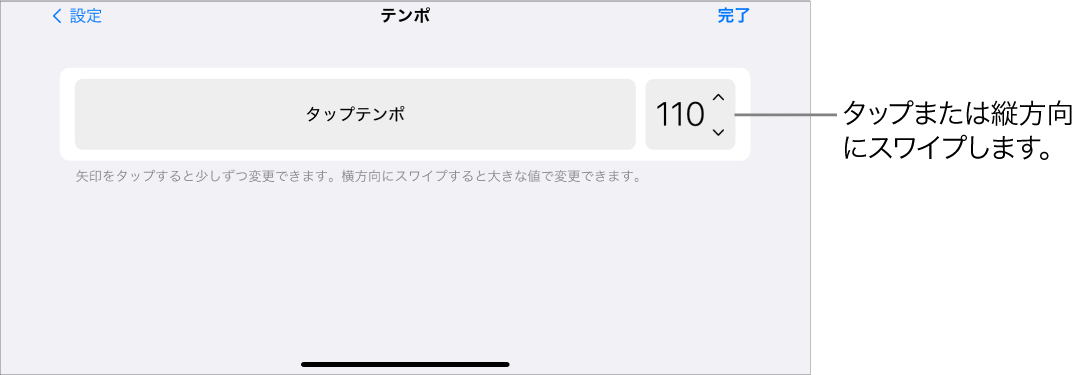
曲のテンポを変更すると、Touch Instrument(Audio RecorderとAmpを除く)からの録音が、新しいテンポに合わせて変化します。Apple Loopsも、新しいテンポに合わせて変化します。
曲の拍子を変更する
各曲には、曲全体で維持される拍子があります。拍子の変更は、任意のTouch Instrument表示やトラック表示で行えます。
曲の設定を開いて、「拍子」をタップしてから、新しい拍子をタップします。
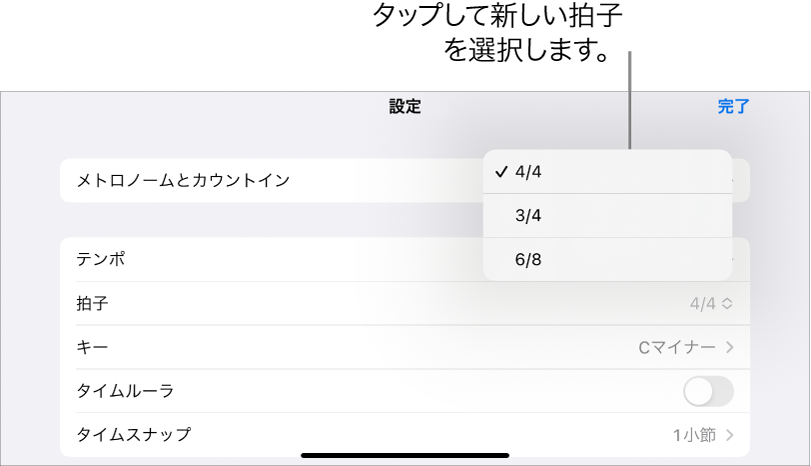
曲の拍子を変更しても、曲の既存の録音やループは変更されません。
曲のキーを変更する
各曲には、曲全体で維持されるキーがあります。キーの変更は、任意のTouch Instrument表示やトラック表示で行えます。
曲の設定を開いて、「キー」をタップしてから、新しいキーをタップします。別のスケール(メジャーまたはマイナー)を選択することもできます。
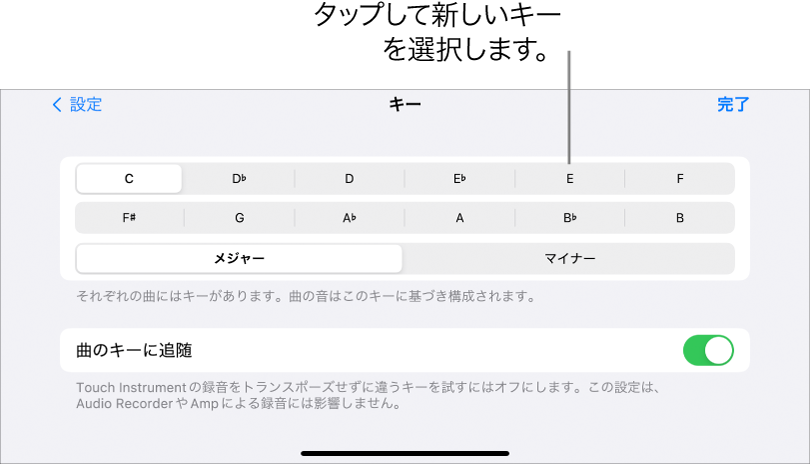
曲のキーを変更すると、Touch Instrument(Audio RecorderとAmpを除く)からの録音が、新しいキーに合わせて変化します。Apple Loopsも、新しいキーに合わせて変化します。
録音やループの「曲のキーに追随」をオフにする
デフォルトでは、曲のキーを変更すると、曲の録音やループが新しいキーに合わせて変化します(Audio RecorderとAmpの録音を除く)。曲の録音やループを変更せずにさまざまなキーを試してみたい場合は、この設定をオフにできます。
曲の設定を開き、「キー」をタップしてから、「曲のキーに追随」をオフにします。
「曲のキーに追随」をもう一度タップすると、オンになります。
タイムルーラを表示する
ルーラには、小節とビートの代わりに分と秒(絶対時間)を表示できます。これは、一定時間の長さのオーディオまたはインタビューやPodcastのオーディオを録音したい場合に便利です。「タイムルーラ」をオンにすると、リージョンとノートの小節およびビートへのスナップが無効になります。
曲の設定を開いてから、「タイムルーラ」をオンにします。
フェードアウトを追加する
自動フェードアウトを曲の最後に追加することができます。「フェードアウト」をオンにすると、曲の最後の10秒がフェードして無音になります。リージョンを追加または移動して最後のセクションを延長した場合、フェードアウトは曲の新しくなった最後の部分に合わせて調整されます。曲を再生または共有するときはフェードアウトしますが、録音中はフェードアウトしません。
曲の設定を開きます。
「フェードアウト」をオンにします。
自動フェードアウトをオフにするには、「フェードアウト」をもう一度タップします。
24ビット・オーディオを使用する
24ビット・オーディオをオンにすると、オーディオの録音、ミックス、および書き出しが24ビットレゾリューションで行われます。24ビット・オーディオではより多くの保存領域が使用されますが、より高いレゾリューションでオーディオを編集できます。
曲の設定を開き、「詳細」をタップします。
「24ビット・オーディオ」をオンにします。
音楽アプリおよびMIDIデバイスにテンポ情報を送信する
MIDIクロックを使って、演奏または録音時にほかの音楽アプリやMIDIデバイスをGarageBandで使われているテンポに同期させることができます。
曲の設定を開き、「詳細」をタップします。
「MIDIクロックを送信」をオンにします。
Live Loops を使っている場合は、Live Loopsの録音時または再生時にのみMIDIクロックが送信されます。